Neste artigo, você vai aprender:
Parte 1. O que é TrueNAS/FreeNAS?
O TrueNAS é uma solução de armazenamento que proporciona desempenho e disponibilidade a nível empresarial enquanto unifica NAS e SAN em um único dispositivo. Além disso, inclui uma série de serviços e protocolos para garantir que todos os dados sejam entregues com integridade.
TrueNAS CORE, que antes era FreeNAS, suporta o hardware mais recente, incluindo processadores AMD com alta contagem de núcleo e SSDs NVMe, para que os usuários possam armazenar, compartilhar e gerenciar dados de forma segura através de conexões SSDs, HDDs e servidores conectados.
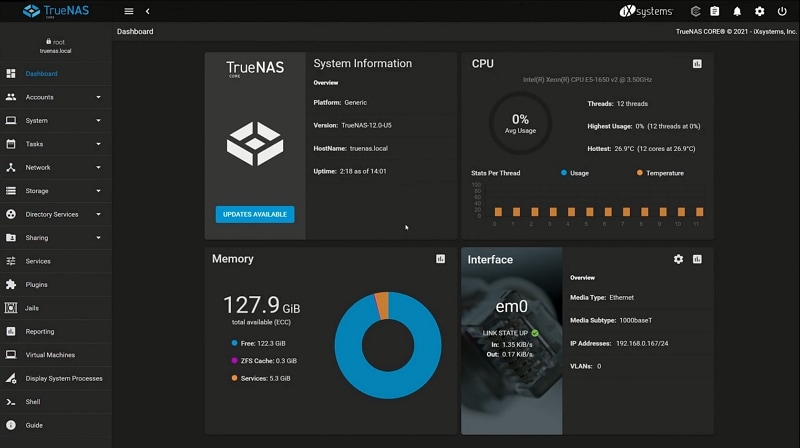
Além disso, com o TrueNAS Core, você pode criar seu sistema de armazenamento de nível profissional que pode ser usado para vários aplicativos com uso intensivo de dados sem gastar um centavo em software.
Por outro lado, o FreeNAS é um software gratuito e de código aberto que permite que as pessoas compartilhem armazenamento em sua rede. Eles suportam a maioria dos hardwares comuns x86-64, tornando-os acessíveis em quase qualquer lugar do mundo.
Recursos do TrueNAS/FreeNAS
TrueNAS CORE (versão 12.0) possui recursos, melhorias e correções atuais do FreeNAS.
Os principais recursos incluem o seguinte:
Pools de fusão
A partir da versão 12, você pode agora criar um novo pool de fusão, uma mistura de SSDs e discos rígidos, o que era impossível nas versões anteriores. Como resultado, os discos rígidos podiam ser usados para blocos de dados, e dispositivos flash podiam ser usados para metadados e pequenos arquivos. NVMe, SAS, e SATA são todos suportados pelos pools de fusão.
Em combinação com mídias mais rápidas, os pools de fusão podem acelerar significativamente as operações baseadas em arquivos. Se você usar Pools de Fusão com mídia mais rápida, poderá ter solicitações de metadados mais rápidas, mantendo a economia resultante da rotação de mídia no mesmo pool.
Criptografia nativa
Todos, incluindo SMBs, usuários domésticos e empresas, se preocupam com a segurança. Um segundo recurso é a capacidade de criptografar conjuntos de dados nativamente. Não é no nível do disco, mas por meio do ZFS no nível do conjunto de dados.
Um sistema de criptografia nativo diminui as preocupações com a segurança, e a replicação é um dos recursos de armazenamento que se beneficiará com isso. O novo recurso também permite a replicação segura de conjuntos de dados, zvols e conjuntos de dados, ao mesmo tempo em que fornece mais backup e controle sobre os backups.
Suporte VPN nativo
Aqueles que não possuem uma infraestrutura de VPN corporativa podem aproveitar o suporte nativo do OpenVPN. O OpenVPN está disponível nas versões cliente e servidor. Uma configuração de rede simples com uma VPN aberta permite acessar arquivos, mídia e serviços mesmo quando você está remoto ou longe de casa.
Chaves de API
Todas as funcionalidades oferecidas por meio da interface do usuário são orientadas pela API desde a versão 11.3. Com chaves de API, você não precisa mais compartilhar a senha root. Agora pode ser criada uma chave que você pode usar sempre.
O sistema será exibido quando você usá-lo pela primeira vez. Para segurança adicional, as chaves podem ser criadas e revogadas diretamente por meio da GUI. Como resultado, o TrueNAS pode ser automatizado com mais facilidade.
Mais recursos
Os IXsystems listam algumas novidades, como o TrueCommand, que monitora instantâneos, réplicas e migrações entre sistemas. Outro é o ZFS Trim assíncrono, que libera espaço, particularmente dentro de SSDs; ou SSD Wear Monitoring, que monitora qualquer SSD quanto ao desgaste e gera alertas; e mais.
Parte 2. Recuperação de dados de FreeNAS/TrueNAS – 2 métodos
Executar a recuperação de dados FreeNAS/TrueNAS é simples; basta seguir os métodos populares descritos abaixo.
Método 1: Execute a recuperação de dados TrueNAS/FreeNAS usando o Recoverit NAS Recovery
O Recoverit NAS Recovery é uma poderosa ferramenta de software de recuperação de dados para FreeNAS/TrueNAS e permite recuperar arquivos excluídos de qualquer armazenamento em nível de disco, incluindo ZFS RAID. É projetado com algoritmos avançados que podem lidar com quase todos os casos de exclusão acidental de arquivos. Além disso, fornece recursos de filtragem inteligentes que ajudam a selecionar os arquivos específicos que você precisa restaurar com rapidez e precisão.

Wondershare Recoverit – seu software de recuperação de NAS confiável
Mais de 5.481.435 de pessoas já baixaram.
Suporte a todos os principais fornecedores de NAS, como Synology, QNAP, ASUSTOR, LaCie, Seagate, Western Digital, Buffalo, etc.
Resgate dados de mais de 500 cenários de perda de dados, incluindo exclusão acidental, formatação, falha do sistema operacional, falha na reconstrução do RAID, falha de energia, ataque de malware, etc.
Recupere dados do NAS em tempo real sem interromper o servidor NAS. Você não precisa remover o disco rígido NAS para diagnóstico e recuperação.
Para recuperação de dados do FreeNAS, baixe e abra o Wondershare Recoverit no seu computador e siga os 3 passos simples abaixo.
Passo 1. Escolha a opção de recuperação de NAS
Abra o Wondershare Recoverit. Clique no botão Recuperação de NAS na seção NAS e Linux. O Recoverit irá procurar os dispositivos de armazenamento NAS onde os dados foram perdidos.

Passo 2: Conecte-se ao dispositivo NAS
O Recoverit exibirá os dispositivos detectáveis pelo NAS em Servidores NAS em sua tela após a pesquisa. Em seguida, selecione o dispositivo FreeNAS onde você perdeu os dados.
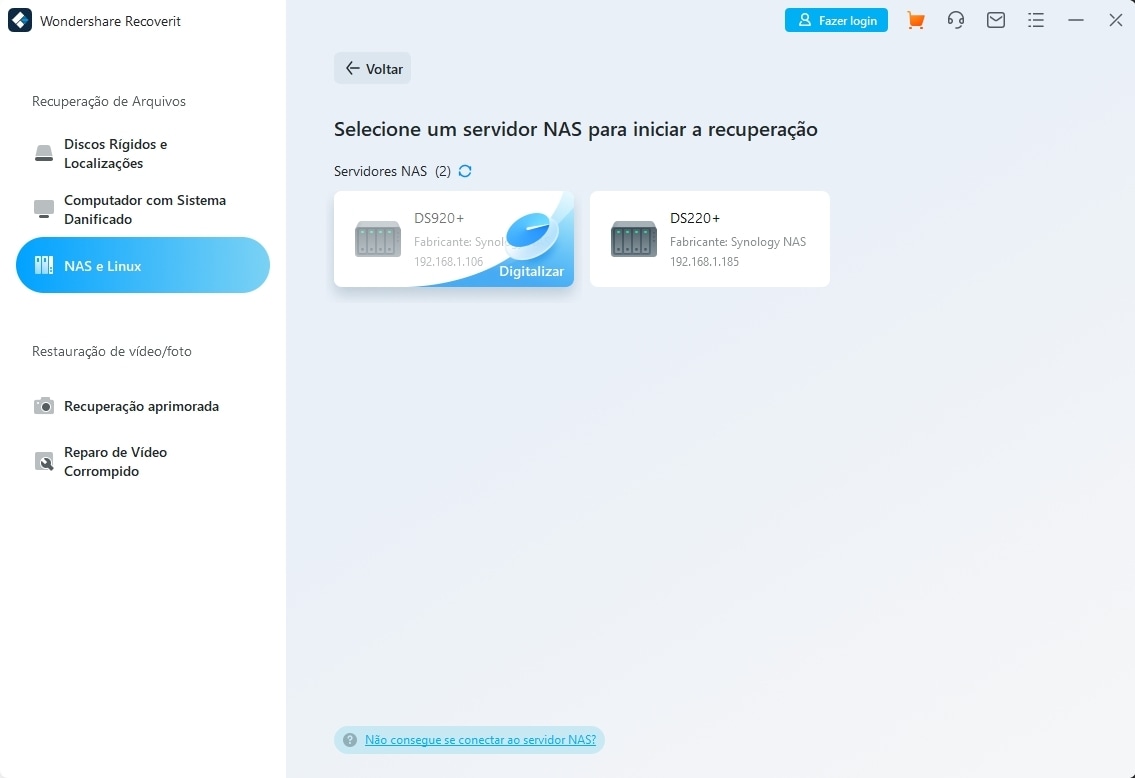
Forneça ao Recoverit as informações desejadas. Depois de pressionar o botão Conectar, o Recoverit estabelecerá uma conexão remota com o FreeNAS.
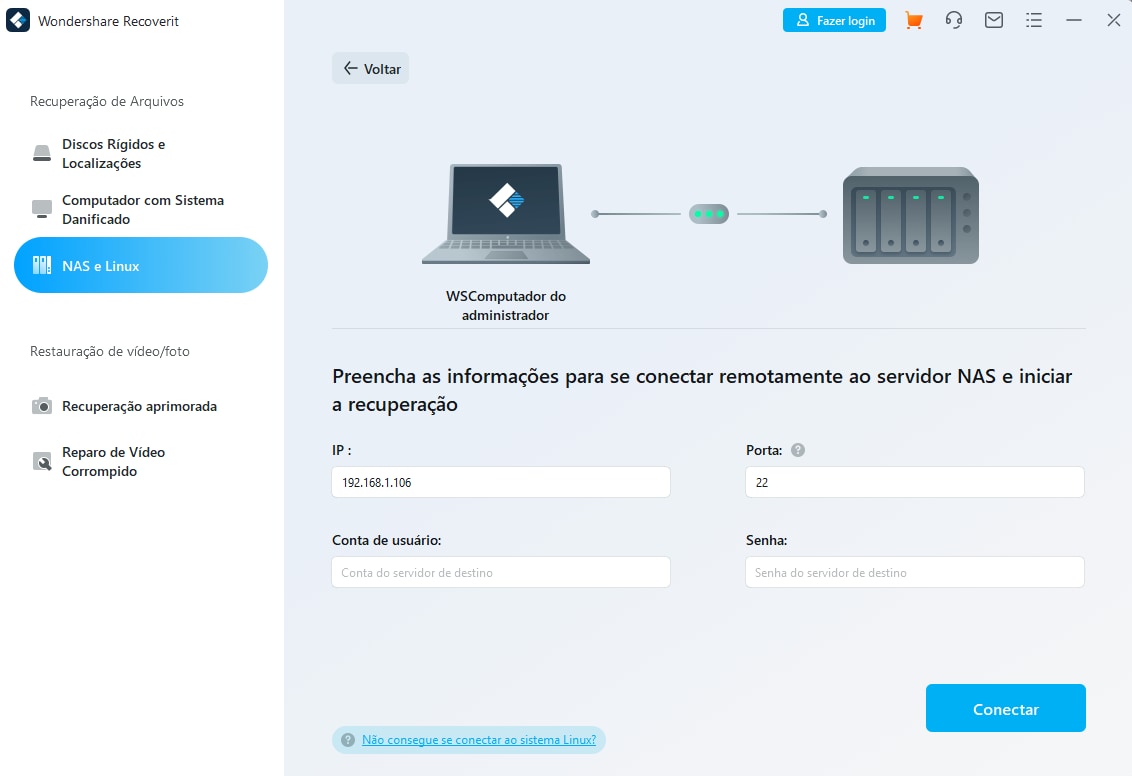
Passo 3: Recupere e salve
Assim que a conexão for estabelecida, o programa fará a digitalização do dispositivo FreeNAS selecionado em busca de dados excluídos ou perdidos.

Durante a digitalização, você pode filtrar e pré-visualizar todos os arquivos digitalizados. Depois de obter os arquivos desejados, selecione eles e clique no botão Recuperar para iniciar a recuperação de dados do FreeNAS.

Tutorial em vídeo sobre como recuperar arquivos do servidor NAS?
Para Windows XP/Vista/7/8/10/11
Para macOS X 10.10 - macOS 13
Método 2: Recuperar arquivos excluídos do FreeNAS/TrueNAS com instantâneos
A recuperação de dados do FreeNAS/TrueNAS também é possível com instantâneos.
O que são instantâneos no FreeNAS/TrueNAS?
O recurso FreeNAS/TrueNAS fornece uma cópia somente leitura do sistema de arquivos. Este instantâneo não ocupa nenhum espaço extra, mas simplesmente registra as diferenças quando os dados são alterados.
Usando o instantâneo, os usuários podem recuperar arquivos excluídos ou versões mais antigas de arquivos que foram excluídos. Ele registra o histórico dos arquivos. Para garantir que seu trabalho seja seguro, as pessoas devem fazer instantâneos regularmente. Em caso de exclusão acidental, o instantâneo pode ajudar na recuperação de dados.
Como restaurar arquivos FreeNAS/TrueNAS através de instantâneos?
O instantâneo deve ser obtido antes de restaurar um arquivo FreeNAS/TrueNAS. Para fazer um instantâneo, clique em Adicionar em Tarefas de Tarefas Periódicas de Instantâneos. A seção do Agendador Avançado permite agendar um backup regular com instantâneos, bem como por quanto tempo esses instantâneos devem ser armazenados.
Você deve clonar o instantâneo para restaurar os arquivos FreeNAS/TrueNAS a partir dele. Uma vez clonado, compartilhe o clone e copie o arquivo. Agora, descompacte o clone e exclua o mesmo. No Windows, você pode acessar a versão anterior do arquivo ao exportar o instantâneo. Nenhum clone é necessário aqui.
Conclusão:
Com isso, concluímos que é fácil recuperar dados do TrueNAS/FreeNAS. Siga os passos que compartilhamos. Além disso, você pode recuperar arquivos excluídos do FreeNAS/TrueNAS se tiver um backup ou se você tiver criado um instantâneo. Nenhuma ferramenta de recuperação de terceiros é necessária. Mas se for, experimente o Recoverit.
Perguntas frequentes sobre o FreeNAS/TrueNAS
Como criar uma pasta compartilhada no TrueNAS?
Para criar uma pasta compartilhada no TrueNAS:
● Selecione Compartilhamento | Compartilhamentos do Windows (SMB) no menu do lado esquerdo. Escolha Adicionar.
● Selecione o arquivo desejado e selecione Enviar.
Como criar uma pasta compartilhada no FreeNAS?
Ao criar uma pasta compartilhada no FreeNAS
● Toque em Compartilhamento no painel esquerdo
● Selecione compartilhamentos do Windows (SMB)
● Abaixo da seção "Samba", toque no botão "Adicionar"
● Selecione a pasta, navegue e escolha o conjunto de dados criado anteriormente
O TrueNAS é um servidor de arquivos?
Sim, o TrueNAS CORE (anteriormente FreeNAS) é um servidor de arquivos gratuito e também uma plataforma expansível totalmente desenvolvida no FreeBSD.
Qual versão do SMB o TrueNAS usa?
Para oferecer serviços SMB, oTrueNAS usa Samba.
O TrueNAS fornece serviços SMB através do Samba. Existem várias versões do protocolo SMB. Há uma tendência do setor de descontinuar o uso do protocolo SMB1 (às vezes chamado de NT1) durante a negociação da sessão SMB.


